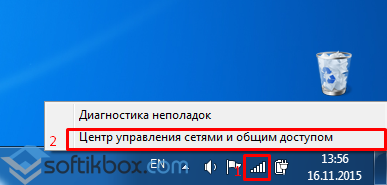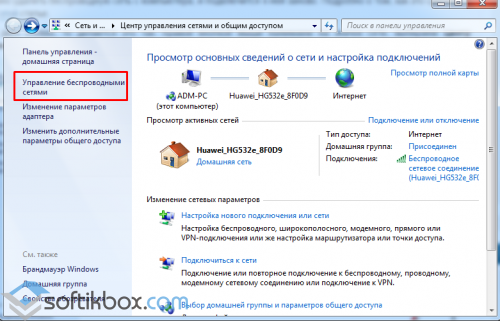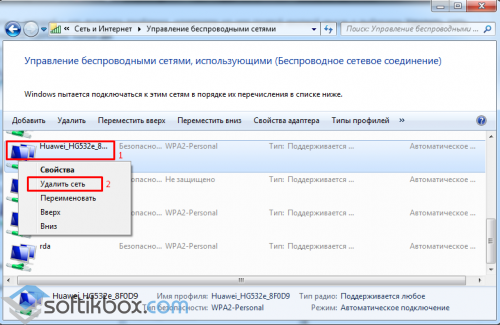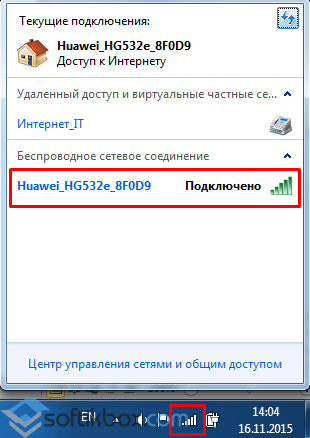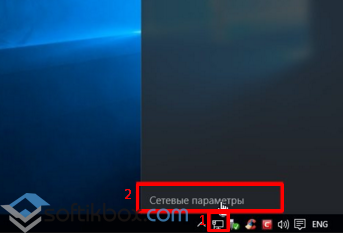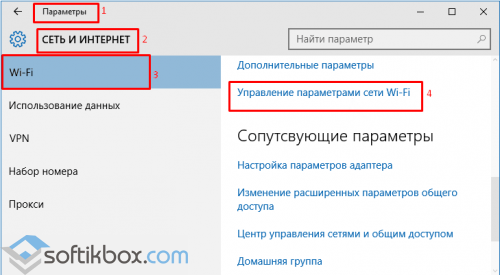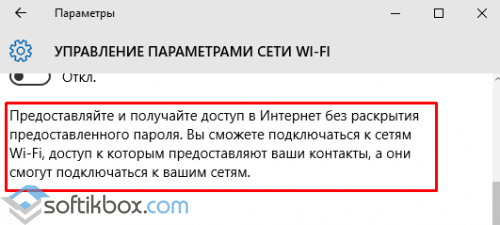Sayt bo'limlari
Muharrir tanlovi:
- Kompyuter yoqilganda BIOS signal beradi
- Kontaktdagi sahifani qanday o'chirish mumkin?
- O'chirilgan VKontakte sahifasini qanday o'chirish mumkin?
- ENIAC - dunyodagi birinchi kompyuter
- VKontakte ish joyida bloklangan, qanday qilib uni aylanib o'tishim mumkin?
- VKontakte sahifasini telefoningizdan qanday o'chirish mumkin
- BIOS yordamida qattiq diskni formatlash usullari
- Agar sayt bloklangan bo'lsa, Odnoklassniki-ga qanday kirish mumkin?
- Kontaktdagi sahifani qanday qilib butunlay o'chirish mumkin?
- Ukrainada VK va Odnoklassniki blokirovkasini qanday chetlab o'tish mumkin
Reklama
| Muammoni hal qilish: ushbu kompyuterda saqlangan tarmoq sozlamalari ushbu tarmoq talablariga javob bermaydi |
|
Ko'pgina foydalanuvchilar Wi-Fi tarmog'iga ulanishda quyidagi mazmundagi bildirishnoma paydo bo'lganda xatoga duch kelishdi: "ushbu kompyuterda saqlangan tarmoq sozlamalari ushbu tarmoq talablariga javob bermaydi." Bunday holda, tarmoqqa qarama-qarshi qizil xoch ko'rsatiladi va "Ulanish" tugmasi ishlamaydi. Windows 7, 8/8.1 va Windows 10 da bu muammoni qanday hal qilish mumkin?Xato sababi: ushbu kompyuterda saqlangan tarmoq sozlamalari ushbu tarmoq talablariga javob bermaydi. Wi-Fi tarmog'iga birinchi marta ulanganingizda, ma'lum sozlamalar kompyuteringizda saqlanadi. Bunga parol, xavfsizlik turi va shifr kiradi. Ularning barchasi tizim tomonidan eslab qolinadi va qurilma qayta ulanganda avtomatik ravishda tekshiriladi. Agar barcha ma'lumotlar mos kelsa, kompyuter Internetga kirish huquqiga ega bo'ladi. Biroq, agar yo'riqnoma sozlamalari o'zgartirilgan bo'lsa yoki yo'riqnoma o'zi yangisi bilan almashtirilgan bo'lsa, foydalanuvchi ushbu kompyuterda saqlangan tarmoq sozlamalari ushbu tarmoq talablariga javob bermasligi haqida xabarni ko'radi. Shuning uchun siz eski tarmoqni o'chirishingiz va qayta kirishingiz kerak. Buni qanday qilish kerak? Windows 7, 8/8.1 uchun muammoni hal qilish usuliParametrlar mos kelmasa, siz tarmoqni o'chirishingiz va shaxsiy kompyuterga yangi va to'g'ri ma'lumot olishiga ruxsat berishingiz kerak. Buning uchun tarmoq belgisini o'ng tugmasini bosing va "Tarmoq va almashish markazi" ni tanlang.
O'ng menyuda "Simsiz tarmoqlarni boshqarish" ga o'ting.
Kompyuterni qayta yoqing. Tarmoq menyusini oching va kerakli parolga yana ulaning, to'g'ri parolni kiriting.
Windows 10 da bu muammoni qanday hal qilish mumkin?Windows 10 da ushbu muammoni hal qilish uchun siz monitorning pastki chap ekranida joylashgan tarmoq belgisini bosishingiz va "Tarmoq sozlamalari" ni tanlashingiz kerak.
"Tarmoq va Internet" - "Wi-Fi" parametrlari bo'limi ochiladi. "Wi-Fi tarmoq sozlamalarini boshqarish" havolasini bosing.
Keyingi oynada slayderni "Taqdim etilgan parolni ko'rsatmasdan kirishni ta'minlash ..." bandidagi "O'chirish" holatiga sudrab borish kerak.
Barcha oynalarni yoping va kompyuterni qayta ishga tushiring. Yangi tarmoq uchun login va parolni qayta kiriting. Wi-Fi tarmog'i endi shaxsiy kompyuteringizda mavjud bo'ladi. |
| O'qing: |
|---|
Mashhur:
Yangi
- Kontaktdagi sahifani qanday o'chirish mumkin?
- O'chirilgan VKontakte sahifasini qanday o'chirish mumkin?
- ENIAC - dunyodagi birinchi kompyuter
- VKontakte ish joyida bloklangan, qanday qilib uni aylanib o'tishim mumkin?
- VKontakte sahifasini telefoningizdan qanday o'chirish mumkin
- BIOS yordamida qattiq diskni formatlash usullari
- Agar sayt bloklangan bo'lsa, Odnoklassniki-ga qanday kirish mumkin?
- Kontaktdagi sahifani qanday qilib butunlay o'chirish mumkin?
- Ukrainada VK va Odnoklassniki blokirovkasini qanday chetlab o'tish mumkin
- BIOS orqali formatlash